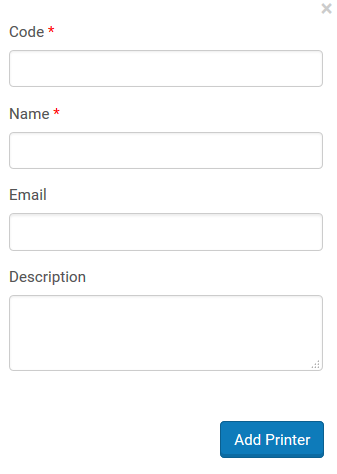配置打印机
本页面介绍Alma中的打印机配置。
有关所有主要读者服务文档页面的链接,请见读者服务。
要配置打印机,您必须具有以下角色之一:
- 通用系统管理员
- 读者服务管理员
Alma托管在SaaS环境中。由于安全考虑和技术限制,SaaS环境不支持本地或网络打印机的直接连接。相反,使用电子邮件或打印队列在Alma中打印。打印队列为首选项,但是仍然支持电子邮件打印(见打印队列)。每个图书馆/机构都必须在Alma定义其本地打印机的电子邮件地址,这些电子邮件地址将面向员工,Alma发送的电子邮件(包括请求和传输单据)传送到相应的打印机。纸本打印时打印队列方法为首选方法。
有关在Alma中打印的信息,观看打印(3:22)。
在打印机页面(配置菜单> 读者服务 > 通用> 打印机)配置打印机。
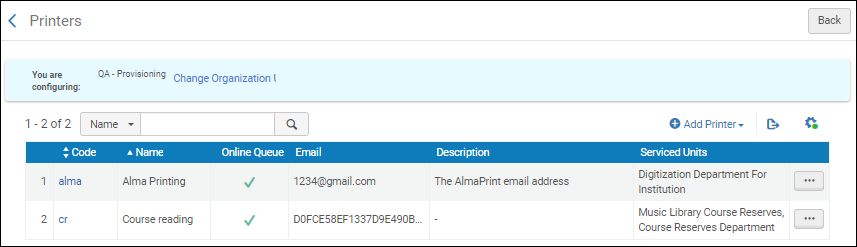
打印机页面
确保您在想要配置的打印机的机构/图书馆中,从读者服务配置页面的正在配置过滤器中选择所需的机构/图书馆。
要将打印机与流通台相关联,您必须在图书馆级别配置打印机。确保在配置页面的正在配置过滤器中选定了一个图书馆。
点击打印机代码或名称标题按字母顺序排列列表(按升序或降序) - 按打印机代码或名称。
在本页可以执行下列操作:
添加打印机
您可以向机构或图书馆添加打印机。如果您向机构添加打印机,它也适用于机构内的所有图书馆。
要将打印机与流通台相关联,您必须在图书馆级别配置打印机。确保在配置页面的正在配置过滤器中选定了一个图书馆。
如果输入打印机的电子邮件,验证其已在电子邮件包含列表映射表中配置。有关说明,见配置允许的电子邮件。
要添加打印机:
编辑打印机信息
您可以编辑打印机的详情。详情包含:
- 通用打印机信息
- 由打印机服务的流通台和服务单位
要编辑打印机信息:
- 在打印机页面(配置菜单 >读者服务 > 通用 > 打印机),在代码栏,选择打印机代码链接,或对要更新信息的打印机记录选择编辑。编辑打印机页面打开。
- 在编辑打印机下方,按需编辑通用打印机详情。想要打印除了发送到电子邮件地址也要发送到队列时,选择打印队列选项。有关更多信息,见打印队列。当选定打印队列选项时,在打印机列表中显示一个额外栏(在线队列)带有复选标记指示选定了在线队列选项。
- 在服务的流通台列表部分中,选择由打印机服务的流通台,然后点击附加流动台。选择的流通台被添加到由打印机服务的流通台列表中
- 此部分仅在配置图书馆时显示(即,读者服务配置页面上的正在配置过滤器)。
- 对打印机服务的所有流通台重复上一步。 要从打印机提供的流通台列表中删除流通台,点击流通台右侧的删除。
- 在服务的服务部门列表部分中,选择由打印机服务的服务部门,然后点击附加服务部门。所选的服务部门添加到由打印机服务的服务部门列表中。
- 对打印机服务的所有服务部门重复上一步。 要从打印机服务的服务部门列表中删除服务部门,点击要删除的服务部门右侧的删除。
- 点击保存将更改存储到打印机信息中。